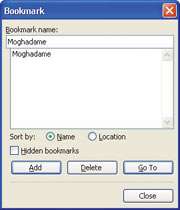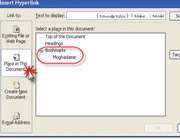واضح آرشیو وب فارسی:تبیان: نحوه نشانه گذاری در Word اشاره : مطمئنا برایتان پیش آمده است كه در هنگام مرور صفحات وب برای دیدن كامل مقاله نیاز به اسكرول كردن صفحه داشته باشید. برای راحتی كار، اكثر مقالهها یا نوشتههای چند صفحهای را نشانهگذاری ( Bookmark) میكنند ، یعنی شما با كلیك كردن بر روی عنوان یك قسمت، به صفحه مورد نظر هدایت میشوید. نمونهای دیگر از این مثال را میتوان به كتابهای با فرمت PDF اشاره كرد، فرض كنید مشغول دیدن فهرست كتاب بر روی صفحه مانیتور هستید و مایل به دیدن فصل پنجم كتاب مذكور در صفحه 164 هستید، با كلیك بر روی عنوان فصل پنجم به صفحه مورد نظر هدایت میشوید.
واضح آرشیو وب فارسی:تبیان: نحوه نشانه گذاری در Word اشاره : مطمئنا برایتان پیش آمده است كه در هنگام مرور صفحات وب برای دیدن كامل مقاله نیاز به اسكرول كردن صفحه داشته باشید. برای راحتی كار، اكثر مقالهها یا نوشتههای چند صفحهای را نشانهگذاری ( Bookmark) میكنند ، یعنی شما با كلیك كردن بر روی عنوان یك قسمت، به صفحه مورد نظر هدایت میشوید. نمونهای دیگر از این مثال را میتوان به كتابهای با فرمت PDF اشاره كرد، فرض كنید مشغول دیدن فهرست كتاب بر روی صفحه مانیتور هستید و مایل به دیدن فصل پنجم كتاب مذكور در صفحه 164 هستید، با كلیك بر روی عنوان فصل پنجم به صفحه مورد نظر هدایت میشوید.

حال می خواهیم این ویژگی جالب را با هم در برنامه Microsoft Word بررسی كنیم. مثال: فرض كنید كتابی در مورد فتوشاپ تایپ كردهاید و به روش زیر آن را فهرست بندی نمودهاید:مقدمه: صفحه 2 ( درباره نویسنده )پیش گفتار: صفحه 3 ( پیش از ورود به فتوشاپ )فصل اول: صفحه 4 ( فضای كاری فتوشاپ )فصل دوم: صفحه 20 ( انواع فرمتهای گرافیكی )فصل سوم: صفحه 45 ( ابزارهای فتوشاپ )فصل چهارم: صفحه 60 ( لایه بندی در فتوشاپ )حال میخواهیم در صفحه فهرست كه شامل موارد فوق میباشد ، برای كلیه عناوین، نشانه گذاری كنیم بطوریكه با كلیك كردن بر روی هر كدامیك از عناوین، صفحه مربوط به آن باز شود. برای Bookmark كردن در MS-Word به ترتیب زیر عمل میكنیم:1-برای انجام این مثال، ابتدا در برنامه Word یك صفحه باز و مواردی مانند فهرست بالا را در صفحه اول آن تایپ كنید. در وسط صفحه دوم عبارت « مقدمه »، وسط صفحه سوم عبارت « پیش گفتار » و در وسط صفحه چهارم نیز عبارت « فصل اول » را تایپ كنید. 2-حال باید صفحاتی كه قرار است با كلیك كردن روی عناوین فهرست، نمایش داده شود را مشخص كرد. برای این مثال به صفحه دوم بروید و توسط موس کلمه مقدمه را انتخاب نمایید. 3- از منوی Insert گزینه Bookmark را انتخاب كنید، در قسمت Bookmark Name، یك اسم برای نشانه گذاری انتخاب كنید.ما اینجا نام "moghadame" را انتخاب کردهایم. برای نام گذاری 2 نكته زیر باید مورد توجه قرار گیرد:نكته اول: نام Bookmark باید با حرف شروع شود ( فارسی یا انگلیسی تفاوتی ندارد )، نمی تواند با رقم ریاضی شروع شود.نكته دوم: اگر نام Bookmark از چند كلمه تشكیل شده،استفاده از فاصله یا Space امکان پذیر نیست.
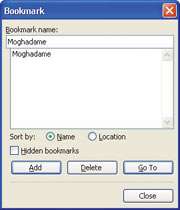
4-اكنون باید ارتباط نهایی را با نشانه گذاری برقرار كنید و یا در اصطلاح، بین این دو قسمت اتصال برقرار كنید.پس در صفحه اول، متن سطر اول كه مربوط به مقدمه می باشد را Select كنید. از منوی Insert گزینه Hyperlink را انتخاب نمایید.در پنجره ظاهرشده، در قسمت Link to: ، گزینه Place in this Document را انتخاب كنید.اكنون در سمت راست از قسمت Bookmarks، نشانه گذاری مورد نظرتان ( در این مثال Moghadame ) را انتخاب كنید.
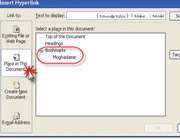
5- حالا ارتباط بین هر 2 قسمت برقرار شده است، فقط كافیست كلید Ctrl را پایین نگه دارید و بر روی عنوان « مقدمه » كلیك كنید تا شما را به صفحه مورد نظر هدایت كند.همین موارد را میتوانید برای عناوین دیگر نیز انجام دهید. منبع: ماهنامه رایانه خبرمطالب مرتبط:ترفند: خودتان فونت طراحی کنید جستجوی راحتتر فایلها در ویندوز تصحیح محل حروف فارسی درکیبرد 7 ترفند مفید در نرم افزار Word روش تایپ 10 انگشتی با صفحه كلید فایلهای PDF را به حرف درآورید! معرفی كلیه كلیدهای میانبر در آفیس ایجاد حاشیه در برنامه Word با فونت
این صفحه را در گوگل محبوب کنید
[ارسال شده از: تبیان]
[مشاهده در: www.tebyan.net]
[تعداد بازديد از اين مطلب: 5212]